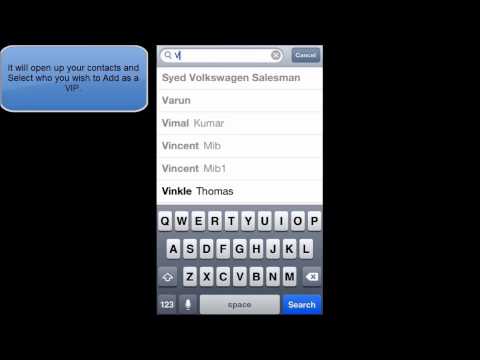
O e-mail VIP é um novo recurso do iOS 6 que fornece alertas personalizados e uma caixa de entrada especial para e-mails de contatos que você escolhe. Esse recurso é semelhante à caixa de entrada prioritária do Gmail, mas para o aplicativo de e-mail incorporado.
Um bom uso do VIP Mail seria para receber notificações personalizadas quando um empregador, membro da família ou professor envia um email. Ao adicionar esses contatos ao VIP, as mensagens enviadas são filtradas em sua própria caixa de entrada para facilitar o acesso.
Com alguns passos fáceis, o VIP Mail pode ser configurado.
Como configurar a caixa de entrada do VIP.

Selecione Enviar.

Toque VIP

Selecione Adicione VIP.

Escolha um contato que você gostaria de ser um VIP.

O contato que você selecionou deve aparecer como a imagem acima. Para adicionar mais contatos à lista VIP, toque em Adicionar VIP novamente, até que todos os contatos sejam adicionados.
Próximo toque Alertas VIP

Nesta próxima janela, as configurações de notificação para VIP podem ser alteradas para a preferência do usuário. Assim como outras notificações, o usuário decide como elas são alertadas e também o som associado à notificação.
Para ter o maior efeito, altere o som do e-mail do ding padrão que toca quando qualquer conta de e-mail recebe uma mensagem. Além disso, permitir que as mensagens apareçam no centro de notificações com uma pré-visualização pode ser preferido com VIP, em vez de usar este método para todas as mensagens.
Um ótimo recurso de usar a caixa de entrada VIP é que ela sincroniza com o iCloud. Não importa qual dispositivo o usuário tenha em mãos, a caixa de entrada será atualizada e sincronizada.
Uma desvantagem de usar o VIP é que, uma vez ativado, não há como desativá-lo completamente. Os contatos podem ser removidos selecionando-se editar, tocando no círculo vermelho ao lado do contato específico e, em seguida, selecionando excluir, mas, tecnicamente, ele ainda está em uso.
O VIP global ajuda aqueles com uma grande caixa de entrada para não perder as mensagens importantes.


